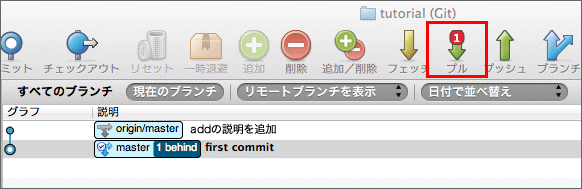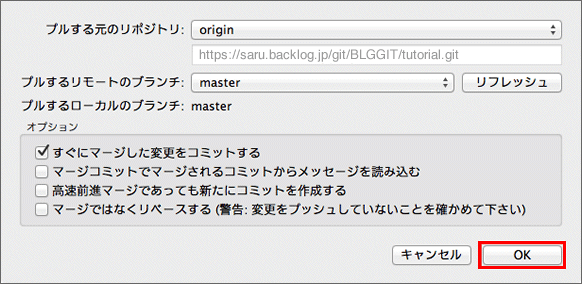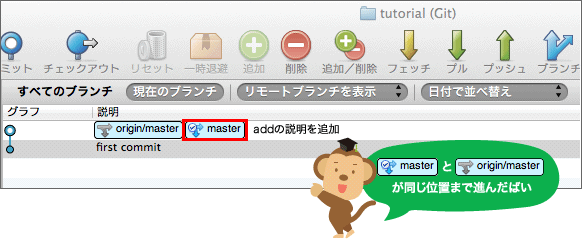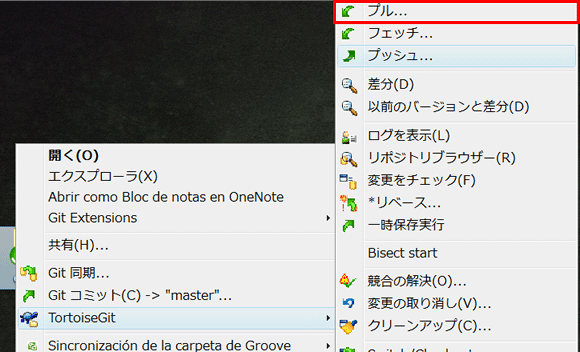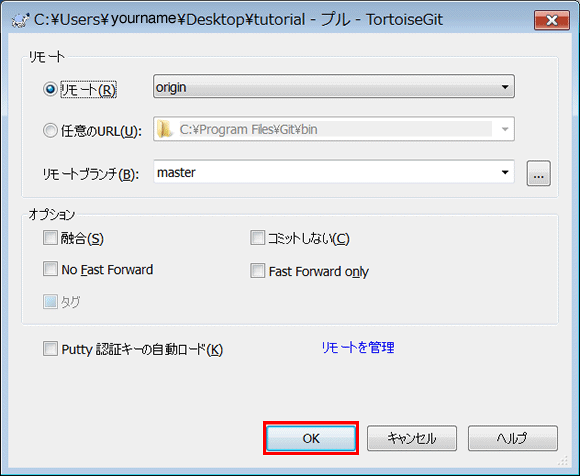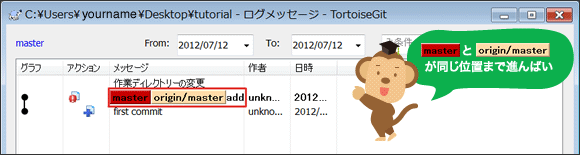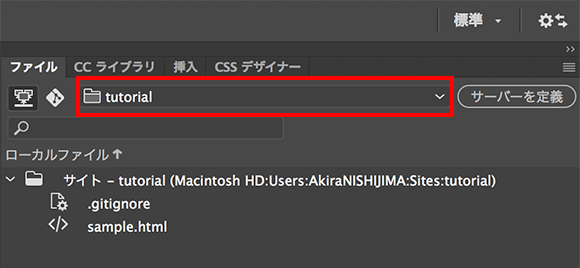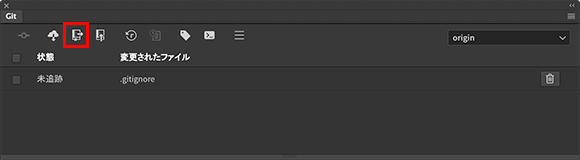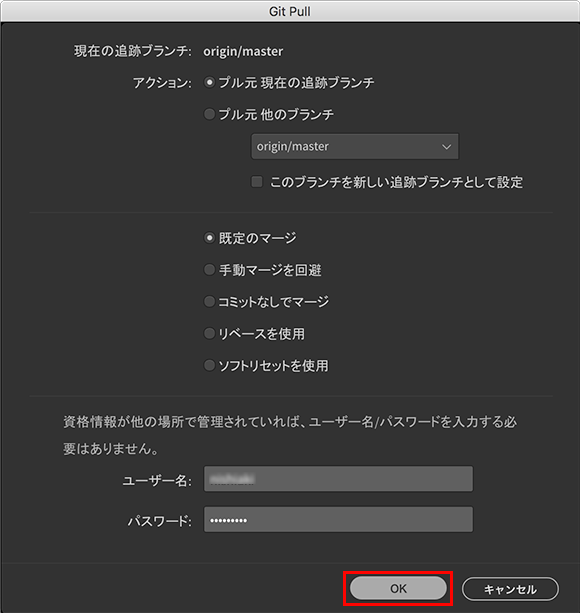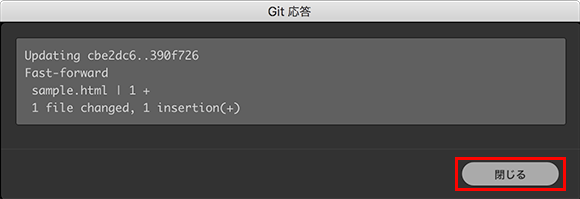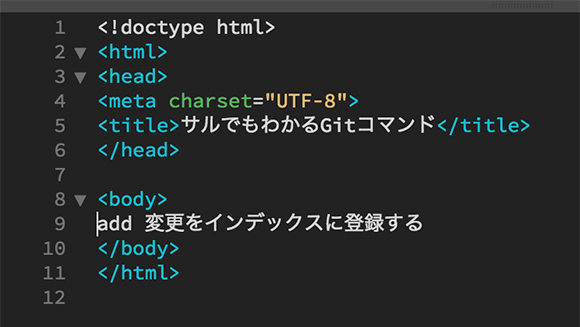チュートリアル2 リポジトリの共有 リモートリポジトリからプルする
リモートリポジトリからtutorialに最新の変更内容を取り込みましょう。
お使いのパソコンの環境を選んでください。
コンソール
前のページで「tutorial2」からリモートリポジトリにプッシュした内容を、「tutorial」に取り込んでみましょう。
プルを行うにはpullコマンドを使用します。リポジトリ名を省略すると、originの名前で登録されているリポジトリに対してpullを行います。
$ git pull <repository> <refspec>...
tutorialでの作業
次のコマンドを実行してください。
$ git pull origin master
Username: 、<メールアドレス>
Password: 、<パスワード>
From https://nulab.backlog.jp/git/BLG/tutorial
* branch master -> FETCH_HEAD
Updating ac56e47..3da09c1
Fast-forward
sample.txt | 1 +
1 files changed, 1 insertions(+), 0 deletions(-)
sample.txtファイルの内容が更新されました。
tutorialでの作業
logコマンドで履歴を確認してみましょう。
$ git log
commit 3da09c1134a41f2bee854a413916e4ebcae7318d
Author: eguchi <eguchi@nulab.co.jp>
Date: Thu Jul 12 18:02:45 2012 +0900
addの説明を追加
commit ac56e474afbbe1eab9ebce5b3ab48ac4c73ad60e
Author: eguchi <eguchi@nulab.co.jp>
Date: Thu Jul 12 18:00:21 2012 +0900
first commit
「tutorial2」で行った変更履歴の「addの説明を追加」が追加されました。
sample.txtファイルを開いて内容を確認してみましょう。
サル先生のGitコマンド
add 変更をインデックスに登録する
「add 変更をインデックスに登録する」が追加されています。